重装系统怎么设置引导盘呢?最近有位用户想要使用u深度u盘启动盘为电脑重新安装系统,但是不知道怎么设置引导盘,导致无法进行下一步操作,今天u深度
u盘启动盘
为大家分享重装系统设置引导盘的操作方法。
重装系统设置引导盘操作方法:
1、进入BIOS设置后,可以看到屏幕下方的按键提示,这里我们只需要注意4种按键提示:键盘上的方向键可用作光标的移动、键盘上的+/-可实现选项位置的移动、回车键表示确认,F10表示保持并退出
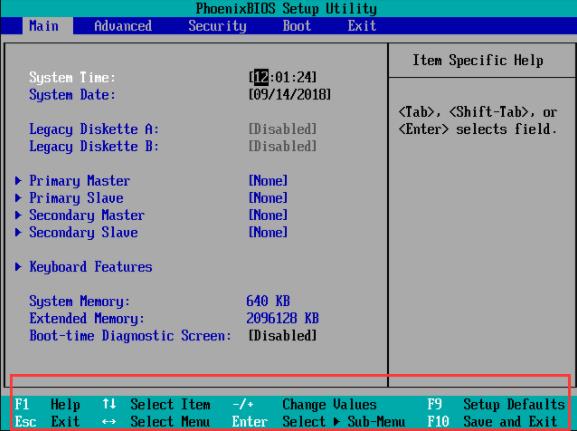
2、使用右方向键移动到“boot”,然后使用上下方向键将光标移动到U盘的选项“Removable Devices”上(可移动设备的意思),有的电脑是一般显示以USB开头,小编的电脑是以“Removable Devices”代替U盘的意思
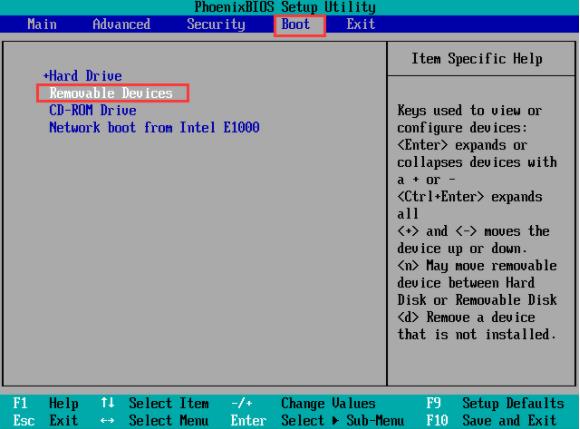
3、使用“+”键调整选项“Removable Devices”至第一的位置,然后按“F10”在弹出来的弹框中选择“YES”保存退出即可
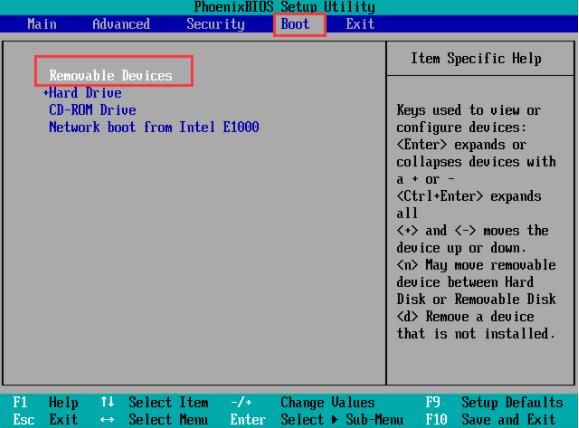
关于重装系统设置引导盘的操作步骤就为小伙伴们详细分享到这里了,如果用户们想要设置引导盘,可以参考以上方法步骤进行操作哦,希望本篇教程对大家有所帮助,更多精彩教程请关注u深度官方网站。
